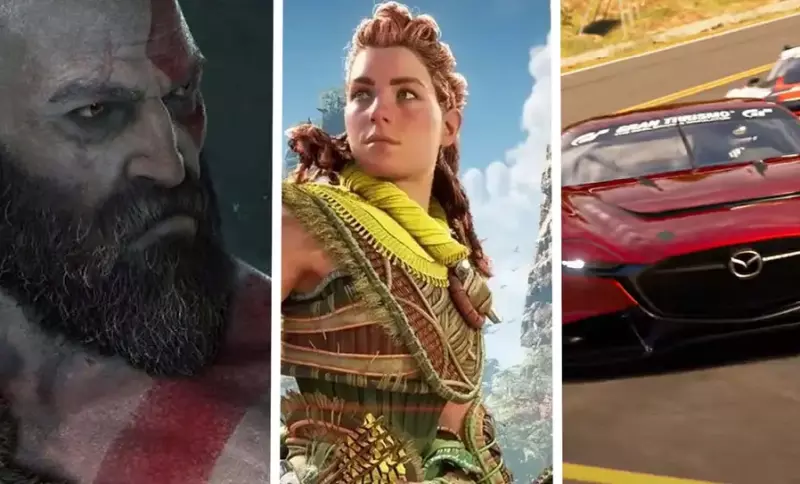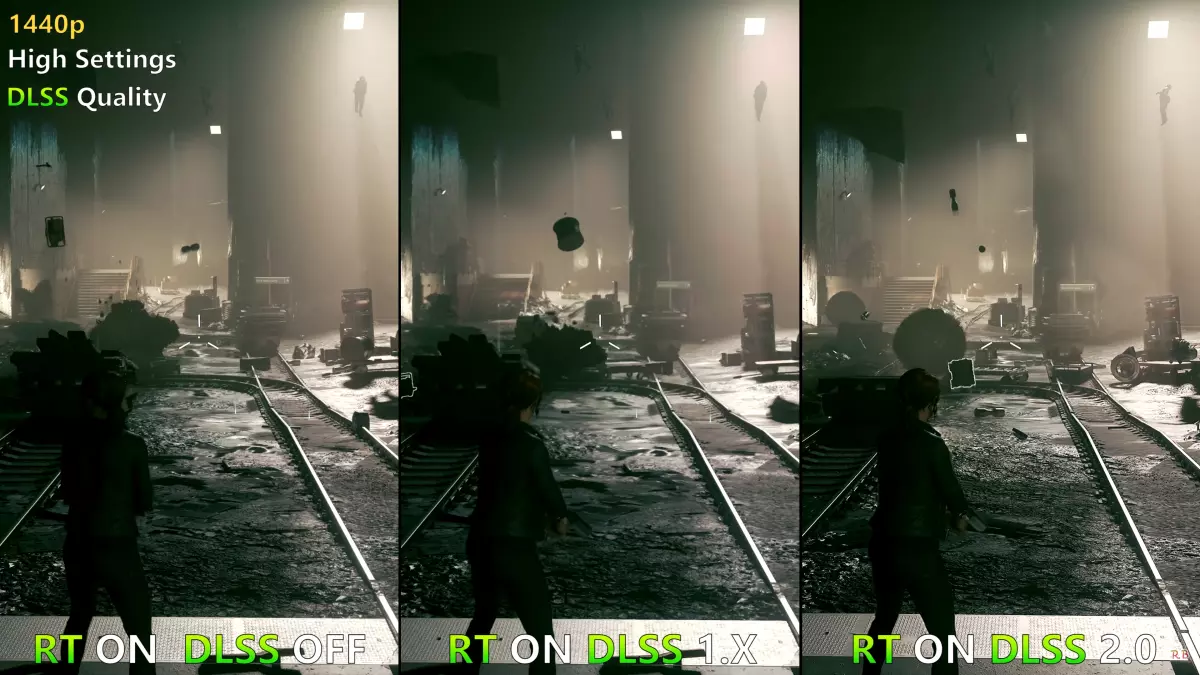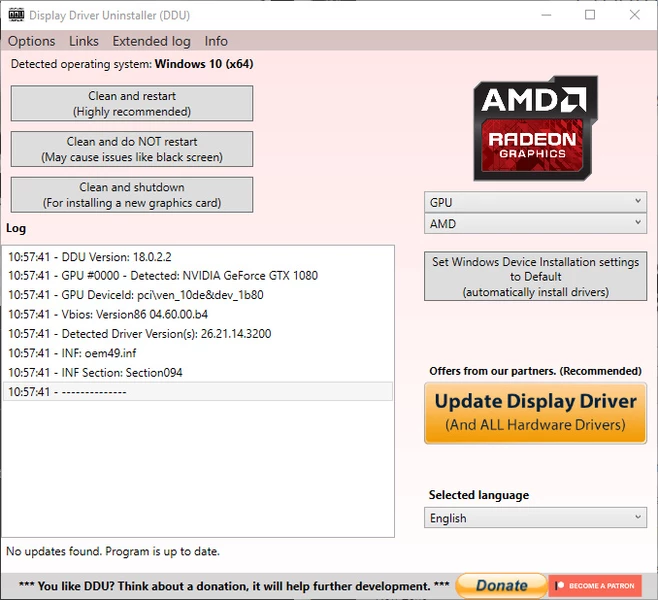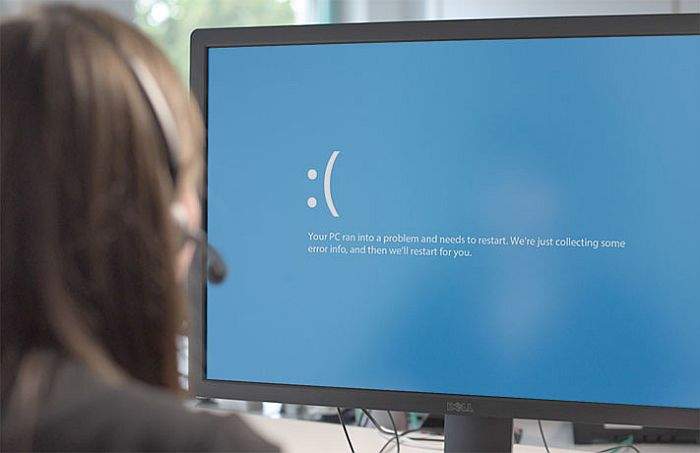Grafička kartica, bilo da se radi o integriranoj ili o onoj sa zasebnom memorijom, jedna je od ključnih komponenti za svako računalo. No, baš kao i svaka druga komponenta i grafička kartica zna ponekad naići na određene probleme, zbog kojih ne radi kako treba ili još gore, zbog kojih ne radi uopće.
Razloga i uzroka za nepravilan rad grafičke kartice je mnogo. U nastavku ovoga članka govorit ćemo o nekim od najčešćih uzroka nepravilnog rada grafičke kartice, kao i o potencijalnim rješenjima koje možete primijeniti u slučaju da ste i sami naišli na neki od problema.
Koji su pokazatelji nepravilnog rada grafičke kartice?
- Igre i ostale aplikacije, pogotovo one zahtjevnije, rade lošije nego što bi trebale
Kako vrijeme prolazi tako performanse računalnih komponenti polako opadaju i to je uobičajeno. No ako ste tek nedavno kupili svoje računalo i osjetite da vam grafička kartica ne radi kako treba, što se pogotovo osjeti kod pokretanja zahtjevnijih aplikacija i pogotovo igara, to je jasan pokazatelj da nešto nije u redu s njom.
Rješenje broj 1: u slučaju da vaše računalo sadrži i integriranu i grafičku karticu sa zasebnom memorijom, vodite računa o tome da je grafička kartica sa zasebnom memorijom omogućena.
Ovo se posebno odnosi na prijenosna računala, ali se može odnositi i na stolna računala, ako ono sadrži integriranu grafičku karticu. Mnoga prijenosna računala imaju ugrađenu mogućnost koja se odnosi na to da svaki puta nakon što ih isključitei z struje, automatski onemogućuju GPU sa zasebnom memorijom, kako bi produžili trajanje baterije.
Ponekad ova mogućnost može ostati uključena, čak i ako ste priključeni na napajanje ili ste je možda u nekom trenutku postavili na “uvijek uključeno”. Postoji nekoliko načina kako možete znati je li vaša namjenska GPU ili grafička kartica sa zasebnom memorijom uključena:
- Ako imate Nvidia grafičku karticu, idite na Nvidia Control Panel, zatim pod Manage 3D Settings kliknite karticu Program Settings i idite do igre s kojom imate problema. Na padajućem izborniku Odaberi željeni grafički procesor za ovaj program odaberite NVIDIA procesor visokih performansi.
- Neka prijenosna računala nude vlastiti softver koji vam omogućuje uključivanje i isključivanje GPU-a jednim klikom. Na primjer, na ASUS laptopima, ASUS Armory Crate ovo odrađuje. Pod Konfiguracijom sustava, mogu isključiti iGPU način rada i tako omogućiti Nvidia GPU ili ga samo isključiti tako da Nvidia-ina GPU bude neprestano uključena. Ako ne možete promijeniti stvari na ovakav način, uđite u BIOS prijenosnog računala (pritisnite određenu tipku, obično F2, F8 ili Del prilikom pokretanja računala) i provjerite možete li odatle omogućiti zaseban GPU. Alternativno, pokušajte onemogućiti iGPU, što će automatski dovesti do omogućavanja GPU-a sa zasebnom memorijom.
Rješenje broj 2: provjerite grafičke postavke unutar same igre
Ako se problemi pojavljuju samo u određenim igrama, postoji mogućnost da se ti problemi odnose samo na te igre i da zapravo nisu problemi koji se odnose na grafičku karticu. Moderni grafički procesori proizvode 3D grafiku kroz tri različita API-ja: DirectX, OpenGL i Vulkan. Većina igara omogućuje vam odabir API-ja za renderiranje ako odete u napredne grafičke postavke. Da stvari budu komplicirane, postoje različite verzije tih API-ja, s različitim razinama podrške, ovisno o kombinaciji upravljačkog programa, GPU-a i operativnog sustava.
No tu mogu nastati problemi. Da stvar bude gora i AMD i Nvidia GPU-ovi prilično često imaju određene grafičke mogućnosti koje su posebno dizajnirane za jednu ili drugu karticu, kao što su DLSS i RTX za NVIDIA i FidelityFX za AMD. Omogućavanje mogućnosti koje nisu osmišljene za brend grafičke kartice koja se nalazi u vašem računalu može rezultirati problemima. Ono što isto tako možete pokušati jest smanjivanje postavki unutar same igre, ako vaša grafička kartica nije dovoljno snažna za podnošenje trenutnih postavki. Ovo će smanjiti opterećenje GPU-a, poboljšat će performanse i uvelike će poboljšati stabilnost igre.
Rješenje broj 3: ažurirajte upravljački program (“drajvere”) grafičke kartice
Upravljački programi grafičke kartice također je nešto na što treba obratiti pozornost, pogotovo ako osjetite da vaša grafička kartica radi ispod svojih mogućnosti i sposobnosti. Zastarjeli upravljački program može uzrokovati probleme pri igranju modernijih igara, što se osobito osjeti kod zapinjanja ili prikazivanja niže razine sličica po sekundi. Ako je grafička kartica stara, noviji upravljački programi mogu učiniti više štete nego koristi za samu stabilnost sustava. No, ponekad se može dogoditi da imate novu grafičku karticu, novi, ažurirani upravljački program i da se sustav svejedno ”ruši”.
No bez obzira na sve, ažuriranje upravljačkog programa grafičke kartice može ukloniti mnoge potencijalne probleme. Njih možete ažurirati na više načina: automatski, putem samih upravljačkih programa ili ako odete na internetske stranice proizvođača grafičkih kartica; na Intelovu, AMD-ovu ili Nvidia-inu, ovisno o proizvođaču. Ondje sa stranica možete preuzeti najnoviju verziju upravljačkog programa. Nakon instalacije provjerite je li to riješilo probleme s vašom grafičkom karticom. U slučaju da nije, idemo dalje.
Rješenje broj 4: potpuno uklanjanje upravljačkih programa
Možda ste nedavno nadogradili svoju grafičku karticu. No, možda ste prilikom nadogradnje prešli s jednog brenda na drugi. U ovom slučaju, najbolje je u potpunosti deinstalirati upravljačke programe prethodne grafičke kartice, kako biste osigurali maksimalnu izvedbu. Nažalost, njihovi službeni programi za deinstalaciju obično ostavljaju tragove za sobom. Srećom, postoji rješenje treće strane za taj problem, a on se zove Display Driver Uninstaller.
Preuzmite Display Driver Uninstaller (skraćeno DDU) sa službene stranice na Guru 3D i pokrenite ga prije nego što stavite novi GPU u svoje računalo ili prije instaliranja željenog upravljačkog programa. Njega možete upotrijebiti za uklanjanje svih tragova postojećih upravljačkih programa zaslona.
Nakon što ste gotovi, isključite računalo i zamijenite GPU novim ili ponovno pokrenite i instalirajte druge upravljačke programe. Ovaj alat može isto tako biti vrlo koristan za rješavanje različitih problema s prikazom slike, budući da njime možete provjeriti radi li se o sukobu programa ili ne.
-
”Rušenje” sustava
Grafičke kartice koje su pokvarene mogu uzrokovati pad računala. Ta rušenja mogu biti različita, od jednostavnog plavog ekrana smrti (BSOD) do “zaključavanja”, gdje se računalo zamrzava, ali ne prikazuje plavi ekran, do nasumičnog ponovnog pokretanja i isključivanja. Neće svako rušenje uzrokovati grafička kartica, ali ako su vam omogućeni ispisi memorije, a oni krive upravljački program grafičke kartice, možete sa sigurnošću zaključiti da je on krivac.
Rješenje broj 1: za početak ohladite svoje računalo
Postoji mogućnost da grafička kartica ima problema zbog pregrijavanja. Ovo će biti posebno relevantno ako se pogreške dogode tek nakon renderiranja 3D grafike neko vrijeme ili ako primijetite da ventilator vaše grafičke kartice postaje iznimno glasan tijekom renderiranja. Ako je to slučaj, provjerite temperaturu vaše grafičke kartice da vidite koliko se zagrijava. Obično su temperature ispod 80 ℃ relativno česte i nisu razlog za brigu s grafičkim karticama pod velikim opterećenjem.
Provjerite je li vaša grafička kartica overclockirana unutar MSI Afterburner programa. Ako jest, pokušajte onemogućiti overclock i provjerite hoće li problem nestati. Možete čak pokušati smanjiti napon svog GPU-a ili regulirati krivulju ventilatora kartice u MSI Afterburneru. Ako je grafička kartica prašnjava, uklonite je ili je očistite komprimiranim zrakom. Možete otvoriti karticu i osvježiti termalnu pastu, no ovo zahtijeva malo više znanja i vještina.
Rješenje broj 2: poboljšajte sustav hlađenja vašega računala
Drugi razlog za pregrijavanje vaše grafičke kartice mogao bi se odnositi na nešto što ometa hlađenje vašeg sustava. Ako grafička kartica ne prima dovoljno hladnog zraka od ventilatora kućišta, može se pregrijati. Provjerite ima li na ventilatorima kućišta prašine i prljavštine i pravilno ih očistite. Također možete provjeriti svoje upravljanje kabelima kako biste vidjeli ometaju li zalutali kabeli protok zraka unutar kućišta.
Rješenje broj 3: potpuno uklanjanje upravljačkih programa
Sukobi upravljačkih programa isto tako, u najgorem slučaju, mogu uzrokovati pad sustava. Možete koristiti DDU za deinstaliranje svih postojećih upravljačkih programe čime ćete svome računalu dati svjež početak.
-
Glasan rad ventilatora
Ventilator služi za rashlađivanje grafičke kartice. No kada ventilator radi preglasno, da da za to ne postoji neki uzrok, to je očigledan pokazatelj koji ukazuje na to da nešto nije u redu s grafičkom karticom.
Rješenje: ohladite grafičku karticu ili poboljšajte sustav hlađenja
Ako je vaša grafička kartica prevruća da njeni ventilatori ne mogu držati korak, njezino hlađenje može biti rješenje. Slično tome, nedovoljno hlađenje u vašem slučaju može dovesti do toga da ventilatori rade brže i glasnije nego što bi inače trebali. Nadogradnja ventilatora kućišta ili samog kućišta može puno pomoći.
-
Mračni zaslon
Ponekad se može dogoditi takav problem s grafičkom karticom da ne vidite ništa na zaslonu. Zaslon jednostavno bude zamračen. Što učiniti u takvim slučajevima?
Rješenje broj 1: restartirajte svoju grafičku karticu
Moguće je da se srušio upravljački program vaše grafičke kartice i da imate problema s prikazom. Ponovno pokrenite upravljački program vaše grafičke kartice pritiskom na Win + Ctrl + Shift + B. Ovo pokreće upravljački program vašeg GPU-a i može vratiti vašu grafičku karticu u ispravno stanje.
Rješenje broj 2: provjerite napajanje
Jedinica za napajanje (PSU) mogla bi biti razlog stalnih problema s prikazom ako ne može opskrbiti dovoljno stabilno napajanje grafičke kartice. Ako se pogreške pojavljuju samo tijekom igranja ili učitavanja 3D renderiranja, možda je krivo vaše napajanje. Pokušajte testirati svoju grafičku karticu s drugim PSU-om da vidite radi li ispravno. U tom slučaju možda je vrijeme da zamijenite PSU.
Piše: Alan Milić